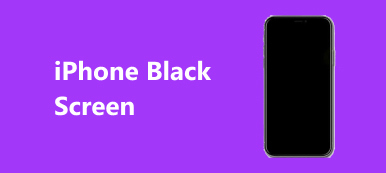"Právě jsem upgradoval Windows 8.1 na Windows 10 Pro a vždy jsem správně vypnul počítač, ale často se mi při spuštění počítače zobrazí Obnova: Zdá se, že se systém Windows nenačetl správně obrazovky, musím ji vypnout a zapnout, pak se můj počítač normálně spustí, jak tento problém vyřešit, prosím pomozte."

Zjistili jsme, že s tímto problémem se setkalo mnoho uživatelů Windows 10/11. Přerušuje proces načítání systému Windows a je nepříjemný. Nebojte se! V tomto tutoriálu se podělíme o základní znalosti související s touto chybou a řekneme vám, jak ji rychle opravit.
V tomto tutoriálu se naučíte, jak se efektivně zbavit chyby v názvu adresáře.
- Část 1: Windows se nepodařilo správně načíst Chyba v systému Windows 11/10/8
- Část 2: Příčiny systému Windows se nenačetly správně
- Část 3: Jak opravit „Windows se nepodařilo správně načíst“ ve Windows 11/10/8/7
- Část 4: Jak obnovit ztracené soubory poté, co se systém Windows nenačetl správně
- Část 5: Nejčastější dotazy systému Windows se nenačítají správně
Část 1: Windows se nepodařilo správně načíst Chyba v systému Windows 11/10/8
Kromě Windows 10/11 si někteří uživatelé Windows 8/8.1 stěžovali, že se systém Windows nenačetl správně spouštěcí chyba. Když se lidé pokusí zapnout své počítače, zobrazí se jim modré obrazovky se zprávami:
Windows se nepodařilo správně načíst;
Windows se nepodařilo správně spustit;
Nebo se systém Windows nemohl správně restartovat.
Toto jsou běžné zprávy, se kterými se setkáte, když se systém Windows nemůže správně načíst. Pokračujte ve čtení a dozvíte se, jak na to opravit modré obrazovky.
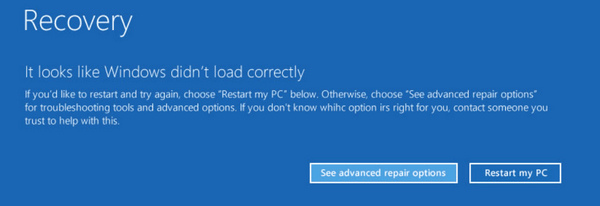
Část 2: Příčiny, že se systém Windows nenačetl správně
Mezi nejčastější příčiny nesprávného načtení systému Windows patří:
1. Systémové soubory jsou poškozené. Pokud jsou klíčové systémové soubory poškozeny v důsledku nesprávných operací, virů a dalších, systém Windows se nemůže normálně načíst.
2. Systém souborů je poškozen. Systém Windows se při čtení souborů a načítání spoléhá na systém souborů, takže v případě poškození systému souborů nemáte přístup k systému Windows.
3. Další častou příčinou tohoto problému je to Chybí BCD. To může být způsobeno chybami zápisu na disk, vadným sektorem, škodlivými programy nebo chybami konfigurace.
Část 3: Jak opravit „Windows se nepodařilo správně načíst“ ve Windows 11/10/8/7
V této části budeme sdílet několik řešení, jak opravit, že se systém Windows nenačetl správně ve Windows 11/10/8.1/8/7.
Řešení 1: Zkontrolujte stav disku pomocí Zabezpečení a údržby systému Windows
Vestavěný nástroj údržby systému Windows umožňuje uživatelům zkontrolovat stav disku a zjistit, zda se systém Windows nenačetl správně, chyba je způsobena poškozením disku.
Krok 1Otevři tvůj řídicí panel z Home Jídelní lístek. Jít do Systém a zabezpečení, Můžeš jít do Bezpečnost a údržba.
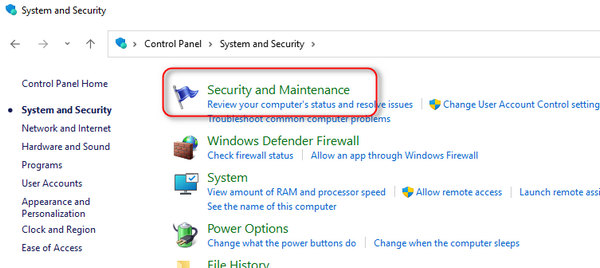
Krok 2Klikněte na Údržba rozbalte jej a poté přejděte dolů na Stav pohonu plocha. Pokud je se spouštěcí jednotkou něco v nepořádku, můžete ji opravit nebo opravit a dokončit tak odstraňování problémů.
Řešení 2: Opravte problém s načítáním v nouzovém režimu
Nouzový režim je diagnostický režim spouštění v systému Windows 11/10/8/7, který se používá k získání omezeného přístupu k systému Windows a odstraňování problémů. Mohlo by to tedy opravit chybu, že se systém Windows nenačetl správně.
Krok 1 Pokračujte v lisování F8 or Shift + F8 při spouštění počítače.
Krok 2 V systému Windows 7 se přímo zobrazí obrazovka Rozšířené možnosti spouštění. A můžete si vybrat Safe Mode pro spuštění do nouzového režimu.

V systému Windows 11/10/8/8.1 klikněte na Poradce při potížích > Pokročilé možnosti > Startup Settings a klepněte na tlačítko Restart knoflík. Když se objeví obrazovka Nastavení spouštění, vyberte Safe Mode jít do toho. Nyní by k chybě načítání nemělo dojít.
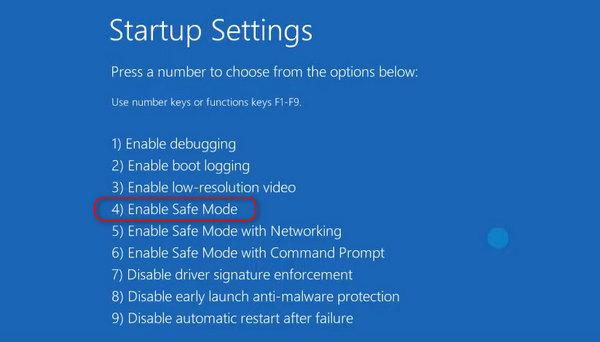
Řešení 3: Opravte problém s načtením systému Windows chkdsk
chkdsk je jednoduchý způsob, jak opravit disk a pomoci vám zbavit se chyb, že se systém Windows nenačetl správně.
Krok 1 Nejprve spusťte systém v nouzovém režimu pomocí příkazového řádku.
Krok 2 Když se objeví okno příkazového řádku, zadejte chkdsk / f / r a stiskněte klávesu Enter. Pak zadejte Y pro provedení příkazu po restartování počítače.
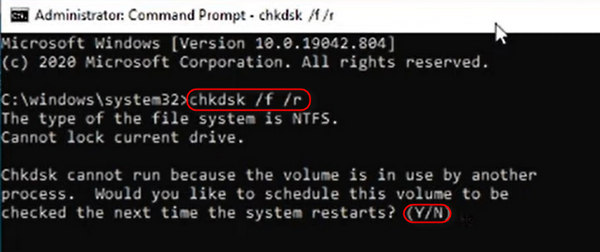
Krok 3 Klepněte na tlačítko Obnovení systému knoflík. Poté dokončete zbývající kroky a opravte problém s načítáním systému Windows.
Řešení 4: Opravte systém Windows se nenačetl správně prostřednictvím obnovení
Pokud máte vytvořené zálohy pro vaše PC, jednoduché obnovení by to mohlo opravit Windows se nenačetl správně chyba způsobená nesprávnou konfigurací.
Krok 1 Vytvořte Windows 10 DVD nebo spouštěcí USB, vložte jej do počítače a restartujte jej.
Krok 2 Postupujte podle pokynů na obrazovce, dokud se nedostanete na obrazovku Instalace systému Windows, přejděte na Opravit tento počítač > Poradce při potížích a klepněte na tlačítko Obnovení systému.
Krok 3 Poté dokončete kroky odpočinku a opravte problém s načítáním systému Windows.

Řešení 5: Přebudovat systém Windows BCD pomocí bootrec
Jak již bylo zmíněno dříve, chybějící BCD může způsobit chybu, že se Windows nenačetlo správně. Podle pokynů níže tedy znovu sestavte Windows BCD.
Krok 1 Otevřete obrazovku Rozšířené možnosti spouštění stisknutím klávesy F8 při spouštění počítače.
Krok 2 Výběrem možnosti Příkazový řádek otevřete okno příkazového řádku bez načítání systému Windows.
Krok 3 Níže uvedené příkazy provádějte jeden po druhém:
bootrec.exe / fixmbr
bootrec.exe / fixboot
bootrec.exe / rebuildbcd
Krok 4 Nakonec restartujte počítač, aby bootrec znovu sestavil BCD.

Část 4: Jak obnovit ztracené soubory poté, co se systém Windows nenačetl správně
Když se systém Windows nenačte správně nebo po vyřešení tohoto problému, může dojít ke ztrátě některých důležitých dat. Tento problém způsobí systémové chyby nebo selhání. Pokud jste si nezálohovali důležitá data, můžete použít Apeaksoft Obnova dat obnovit je. Vzhledem k tomu, že data jsou ztracena ihned poté, co narazíte na problém nebo jej vyřešíte, existuje velmi vysoká úspěšnost obnovení ztracených dat.

4,000,000 + Stahování
Rychle prohledejte počítač a obnovte data a soubory jedním kliknutím.
Obnovte soubory v různých situacích, včetně problému s nenačtením systému Windows.
Prohlédněte si ztracené soubory a selektivně obnovte ty požadované.
Obnovte ztracené soubory do jejich původního stavu, formátu a kvality.
Ke stažení Apeaksoft Obnova dat a spusťte jej. Vyberte, jaké typy souborů chcete obnovit v části Typ dat a kde byly soubory původně uloženy. Poté klikněte na tlačítko Skenovat a začněte hledat ztracené soubory.
Krok 2 Náhled před obnovením ztracených souborůKdyž se zobrazí okno s výsledkem, vyberte typ souboru a pak se můžete podívat na všechny čitelné soubory v pravém podokně. Funkce Filtr na horním pásu karet dokáže rychle najít jeden soubor. Navíc, Hluboké skenování funkce v pravém horním rohu by mohla obnovit více souborů.
Krok 3 Obnovte ztracené soubory jedním kliknutímUjistěte se, že jste vybrali všechny požadované soubory odstraněné systémem Windows se nenačetly správně, zaškrtnutím příslušných políček. Poté klikněte na Zotavit se tlačítko pro obnovení souborů do správného umístění.
Část 5: Nejčastější dotazy systému Windows se nenačítají správně
Mohu restartovat počítač, když se systém Windows nenačte správně?
Ano můžeš; a existuje šance, že váš počítač bude úspěšně spuštěn. Potenciální problémy na vašem PC však stále nejsou vyřešeny. Problémy byste měli vyřešit později.
2. Jak mohu opravit problémy se spuštěním Windows?
Nově nainstalovaný software nebo ovladače můžete z počítače odinstalovat. Když vstoupíte do nouzového režimu. Poté můžete odstranit vadný software nebo ovladače.
3. Proč můj Windows 11 nefunguje správně?
Kromě výše uvedených příčin může mnoho dalších drobných závad a konfliktů na vašem počítači také vést k tomu, že se Windows 11/10 nenačte správně. Pokud je například ovladač vašeho CPU mnohem novější nebo starší, váš počítač může mít problémy se spuštěním.
Proč investovat do čističky vzduchu?
Nyní byste měli pochopit, co byste měli kdy dělat Chyba Windows se nenačítá správně vyskočí. Tato chyba může být způsobena různými skutečnostmi a v tomto příspěvku jsme identifikovali ty nejčastější. Navíc jsme vám řekli, jak řešit problémy s více řešeními. Pokud chcete obnovit ztracené soubory, když se systém Windows nenačte správně, Apeaksoft Obnova dat je nejlepší možnost. Celkově vzato doufáme, že vám náš tutoriál pomůže.